在电脑使用耳机听音乐或观看视频时,若音量无法调至最大,这对听觉体验无疑是个打击。音量不足可能是由于硬件问题、系统设置错误或是驱动程序问题导致的。本文将...
2025-04-03 0 怎么办
在使用电脑的过程中,有时会遇到桌面图标无法移动的情况,这会让用户感到非常困扰。本篇旨在为您提供一系列实用的解决方案,帮助您轻松解决电脑图标无法移动的问题。从基础知识到高级技巧,我们将详细指导您如何一步步克服这一难题。
1.桌面图标锁定状态检查
您需要确保桌面图标没有被锁定。右击电脑桌面空白处,查看弹出的菜单中是否有“锁定桌面图标”的选项。如果有,确保该选项处于未选中状态。
2.桌面查看选项调整
接下来,您可能需要检查“查看”选项。右击桌面空白处,选择“查看”,并确保“自动排列图标”或“对齐图标到网格”没有被激活。如果有的话,请取消选择,以免系统自动对图标进行排列。
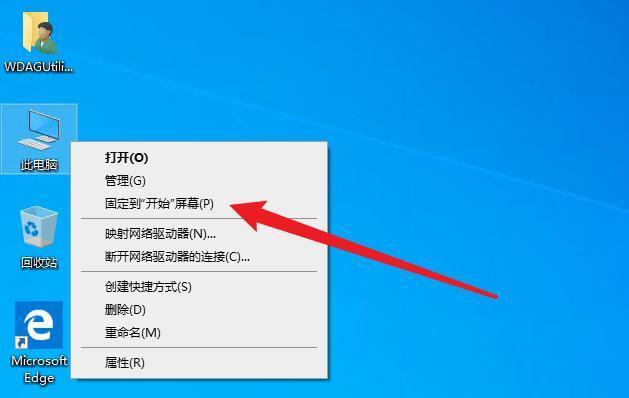
1.结束资源管理器进程
如果上述方法无效,您可以通过结束资源管理器进程来尝试解锁图标。按`Ctrl+Shift+Esc`打开任务管理器,找到“Windows资源管理器”,右击选择“重启”选项。
2.检查关联进程是否异常
在任务管理器中,同时检查是否有其他可疑进程占用了桌面相关的进程,防止图标被错误锁定。
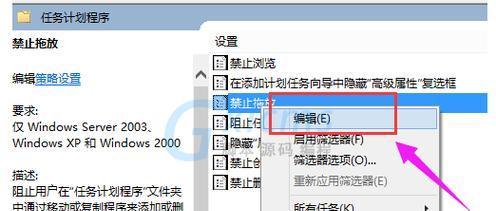
1.系统文件检查
运行系统文件检查器(SFC)扫描,以确保系统没有损坏的文件导致图标无法移动。打开命令提示符窗口(管理员模式),输入`sfc/scannow`并按回车。
2.注册表调整
谨慎操作,打开注册表编辑器(运行`regedit`),导航至`HKEY_CURRENT_USER\Software\Microsoft\Windows\CurrentVersion\Explorer\Advanced`,检查`Largeicons`、`Listview`及`Autoarrange`等键值是否导致问题。

1.第三方软件
您可以使用一些第三方的系统优化工具。但请注意选择安全、可靠的软件,并仔细阅读说明来避免不小心修改到不当的设置。
2.尝试不同用户账户
切换到不同的用户账户登录,看看问题是否仍然存在。这有助于判断问题是否与特定用户设置相关。
1.图标位置记忆问题
有时候,系统记忆了之前的图标位置,导致可以移动的时候总是回到原来的位置。通过上述方法应该可以解决,如果不行,可能需要更深入的系统设置。
2.重启电脑
最简单也是最有效的办法之一是重启电脑。这将刷新系统设置,并解决临时性的问题。
3.重置系统视图设置
如果桌面图标突然无法移动,尝试重置系统视图设置到默认。在“个性化”设置中,找到“主题”并选择“桌面图标设置”,之后按需重置。
1.定期维护系统
定期使用系统维护工具检查并修复系统问题,预防图标锁定等小问题的出现。
2.保持软件更新
保持操作系统及所有的驱动程序最新,可以减少因软件不兼容导致的桌面图标锁定问题。
3.学习系统操作
了解更多的系统操作知识,有助于您更快速地解决电脑遇到的各种问题。
通过上述六个步骤,我们可以解决电脑图标无法移动的有效方法。希望本篇文章能够帮助您顺利解决问题,并进一步提升您对电脑使用的理解和掌控能力。如您还有其他疑问,欢迎继续探索或咨询专业人士。
如您需要更详细的教程,请访问我们的官方网站或联系客服获取更多指导。记住,在尝试进行系统设置或注册表编辑时,务必小心谨慎,错误的操作可能会导致系统不稳定或其他问题。
标签: 怎么办
版权声明:本文内容由互联网用户自发贡献,该文观点仅代表作者本人。本站仅提供信息存储空间服务,不拥有所有权,不承担相关法律责任。如发现本站有涉嫌抄袭侵权/违法违规的内容, 请发送邮件至 3561739510@qq.com 举报,一经查实,本站将立刻删除。
相关文章

在电脑使用耳机听音乐或观看视频时,若音量无法调至最大,这对听觉体验无疑是个打击。音量不足可能是由于硬件问题、系统设置错误或是驱动程序问题导致的。本文将...
2025-04-03 0 怎么办

当警方执行公务时,我们常常会在现场看到警车、警察和各种执法活动。在当代社会,人们习惯于通过拍照或录像来记录重要事件。但是,在涉及国家执法机构如警察出警...
2025-04-02 3 怎么办

手机拍照已经成为我们生活中不可或缺的一部分,无论是记录美好瞬间还是分享生活点滴,我们都希望通过手机拍照来实现。然而,在实际拍摄过程中,常常会遇到手机面...
2025-04-02 6 怎么办

在数字化时代,电脑的人脸识别功能提高了用户的使用便捷性,但同时也可能会遇到识别失败导致黑屏的情况。当您遇到电脑人脸识别黑屏问题时,意味着可能需要一些技...
2025-04-01 8 怎么办

面对电脑无声的问题,转接器成为了很多人的第一选择。然而,如果电脑无声音转接器无效,不仅令人沮丧,而且会严重影响工作和娱乐体验。本文将深入探讨当电脑无声...
2025-04-01 8 怎么办

在这个数字时代,个人信息的安全和隐私显得尤为重要。如果在课余时间不经意间使用老师的手机拍照,被老师发现,这不仅是一个尴尬的时刻,也可能影响到师生之间的...
2025-03-31 266 怎么办